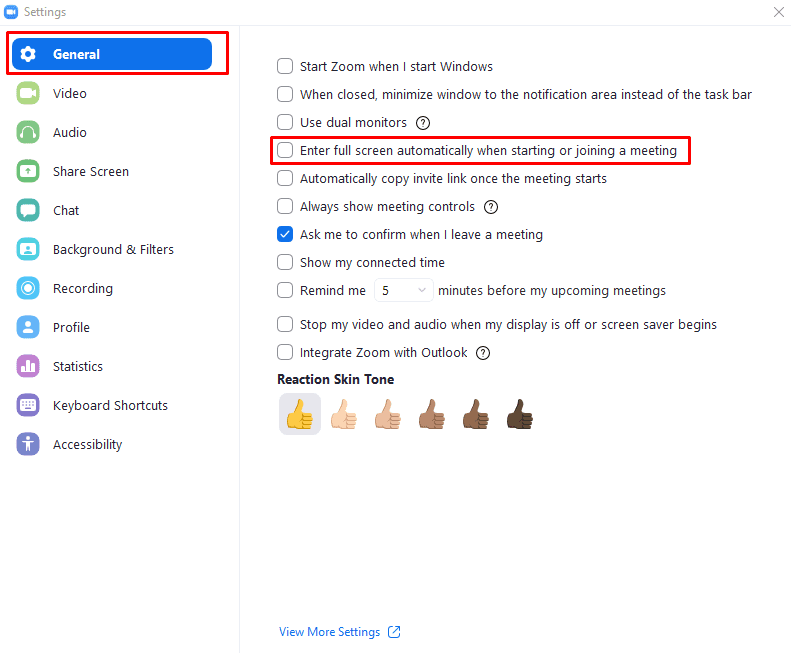Zoomミーティングに参加するときは、Webカメラの近くに配置されたウィンドウで通話を続けたいと思うかもしれません。 ズームウィンドウをこのように配置すると、ウェブカメラから常に遠くを見ている場合よりも、通話に集中しているように見えます。 ウィンドウを使用すると、通話に参加すると同時に、コンピュータを他の目的に使用し続けることもできます。
誰かが画面を共有している会議に頻繁に参加している場合は、できるだけ詳細を確認できることがはるかに重要になる可能性があります。 たとえば、プレゼンテーションやデモンストレーションでは、通常、画面に表示される詳細を実際に確認することが重要です。 ただし、単純な通話では、これはそれほど重要ではありません。特に、純粋に音声通話の場合はそうです。 ギャラリー表示ビューでの大規模なビデオハングアウトは、ズームウィンドウをできるだけ大きくして、より多くの参加者のビデオフィードを表示できるようにする別のシナリオです。
ズーム通話で画面をはっきりと見る必要がある場合、または単に気を散らす可能性を最小限に抑えたい場合は、通話ウィンドウを全画面に設定することを選択できます。 これが通常の要件である場合は、すべての通話がデフォルトで全画面表示されるように設定を変更することをお勧めします。 これを行うには、最初に右上隅にあるユーザーアイコンをクリックしてズームの設定に移動し、次に[設定]をクリックする必要があります。
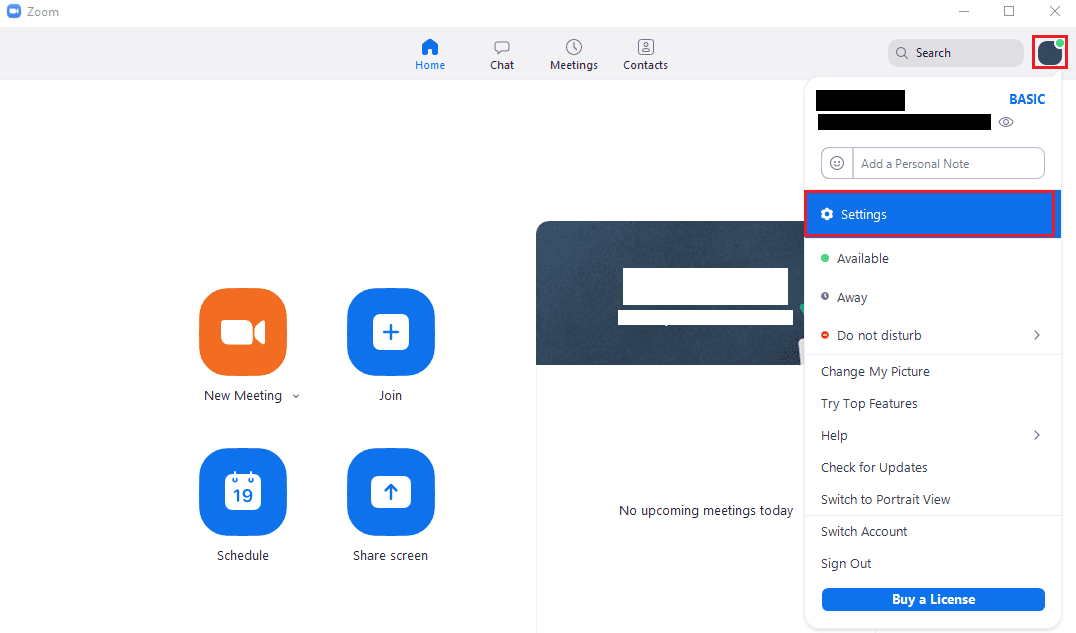
設定が完了したら、デフォルトの[全般]タブで上から4番目のオプションを見つけてチェックマークを付け、[会議の開始時または参加時に全画面表示に自動的に入る]というラベルを付けます。 この設定は今後のすべての会議に適用されますが、現在実行中の会議には影響しません。